Update und Store in Windows 10 sind voneinander abhängige Dienste. Wenn in vielen Fällen ein Fehler wie 0x80070424, ERROR_SERVICE_DOES_NOT_EXIST für einen Dienst auftritt, kann daher auch der andere Dienst betroffen sein. Dieser Fehler kann jedoch sowohl im Offline-Update-Installationsprogramm als auch im Abschnitt Optionen von Windows Update auftreten. Es ist bekannt, dass dieser Fehlercode beim Aktualisieren von Windows Defender angezeigt wird.
Standalone-Installationsprogramm für Windows-Updates :
Das Offline-Installationsprogramm hat den folgenden Fehler festgestellt: 0x80070424 Der angegebene Dienst ist nicht als installierter Dienst vorhanden.
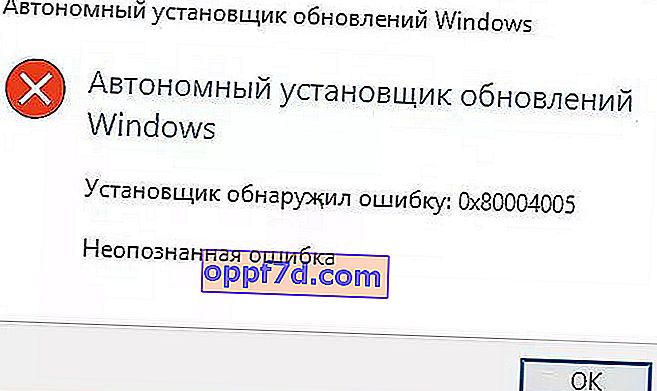
Microsoft Store :
Es gab einige Probleme bei der Installation von Updates, aber wir werden es später erneut versuchen. Wenn Sie weiterhin das Internet durchsuchen oder den Support kontaktieren, kann dies hilfreich sein: (0x80070424).
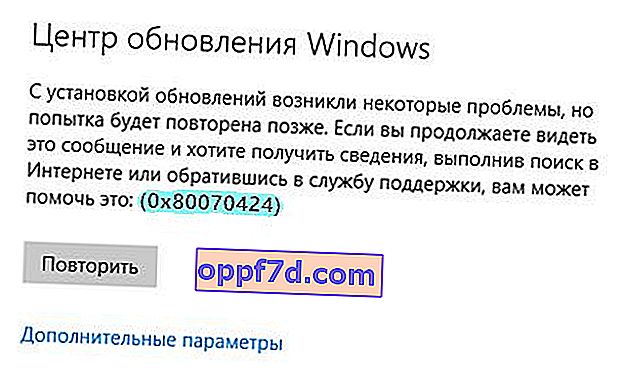
So beheben Sie den Fehler 0x80070424 unter Windows 10
Lassen Sie uns einen Blick darauf werfen, wie der Fehler 0x80070424 in Windows 10 für Update und Windows Store behoben wird. Ich empfehle immer, einen Systemwiederherstellungspunkt zu erstellen, bevor Sie Änderungen und Manipulationen am Windows 10-System vornehmen.
1. Registrieren Sie die Hintergrund-Smart-Service-DLL erneut
Öffnen Sie eine Eingabeaufforderung als Administrator und geben Sie die folgenden Befehle ein, um die DLL-Dateien erneut zu registrieren:
regsvr32 Qmgr.dll /sregsvr32 Qmgrprxy.dll /s
Starten Sie neu und überprüfen Sie, ob der Fehler behoben ist.
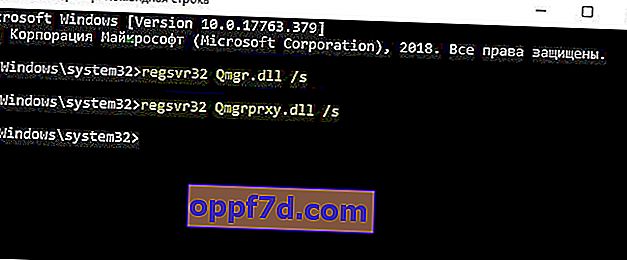
2. Führen Sie die Fehlerbehebung durch
Windows 10 verfügt über eine Fehlerbehebungsfunktion. Es gibt zwei Möglichkeiten:
- Führen Sie Probleme online bei Microsoft aus
- Gehen Sie zu Einstellungen > Update & Sicherheit > Fehlerbehebung und wählen Sie rechts alles aus, was mit Updates und dem Windows 10 Store zu tun hat.

5. Überprüfen einiger Windows-Dienste
Drücken Sie Win + R und geben Sie services.msc ein , um den Service Manager zu öffnen. Finden Sie die folgenden Dienste in der Liste:
- Windows Update Service -> Manuell (Start aktivieren).
- Hintergrund Intelligent Transfer Service -> Handbuch.
- Workstation -> Automatisch.
Öffnen Sie ihre Eigenschaften und stellen Sie sicher, dass ihr Starttyp nach "->" wie oben übereinstimmt und dass die Dienste gestartet werden. Wenn sie nicht ausgeführt werden, klicken Sie auf die Schaltfläche "Ausführen".
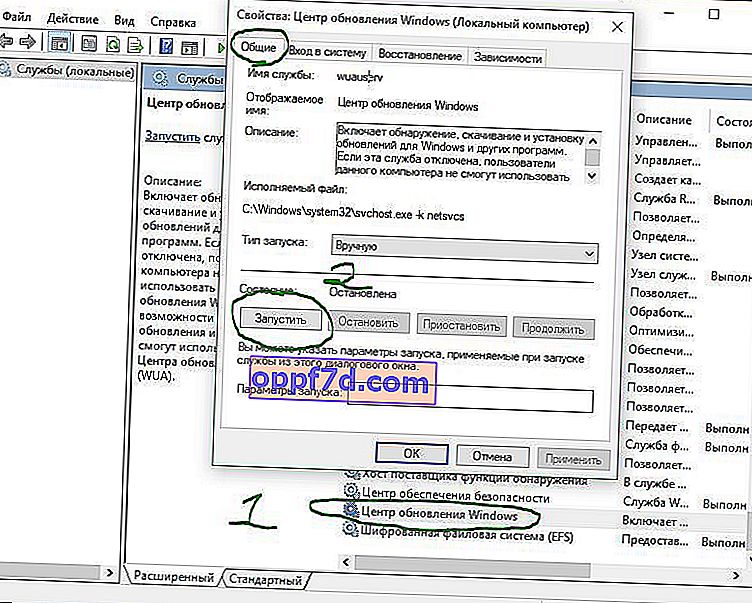
6. Setzen Sie den Microsoft Store zurück
Führen Sie zum Zurücksetzen des Microsoft Store die Eingabeaufforderung als Administrator aus und geben Sie Folgendes ein:
wsreset
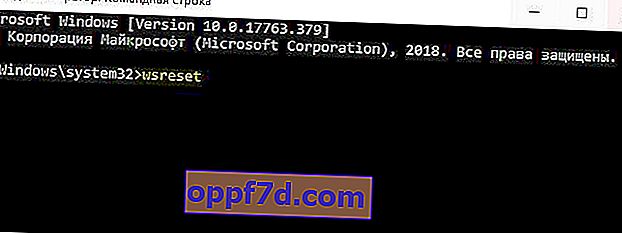
7. Überprüfen der WU-Einstellungen in der Registrierung
Drücken Sie die Tastenkombination Win + R und geben Sie regedit ein , um den Registrierungseditor zu öffnen. Gehen Sie in der Registrierung zum folgenden Pfad:
HKEY_LOCAL_MACHINE\SOFTWARE\Policies\Microsoft\Windows\WindowsUpdate
Wenn Sie keinen WindowsUpdate- Ordner haben , erstellen Sie ihn. Erstellen Sie als Nächstes rechts einen "DWORD- Wert (32-Bit)" mit dem Namen DisableWindowsUpdateAccess mit dem Wert 0 . Starten Sie Ihren Computer neu und überprüfen Sie, ob der Fehler behoben ist.
Kehren Sie nach allen unten aufgeführten Methoden zur Registrierung zurück und geben Sie alles zurück.
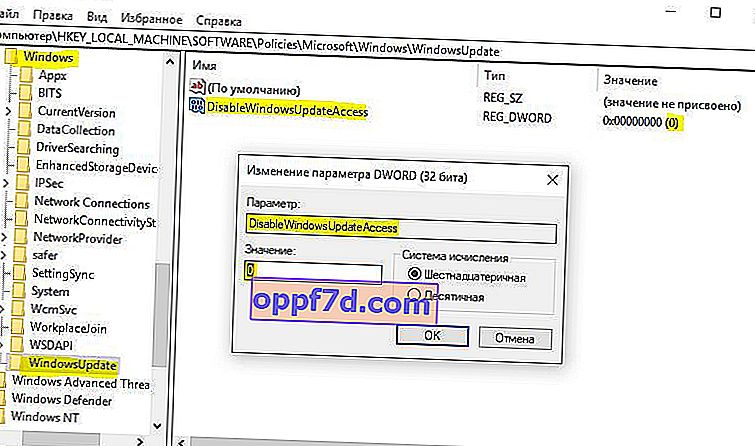
Zusammenfassend: Wenn die oben genannten Methoden nicht geholfen haben, lesen Sie dieses Handbuch, um Systemdateien zu scannen und wiederherzustellen. Und ein sehr nützlicher Artikel, der viele Update-Fehler behebt.
